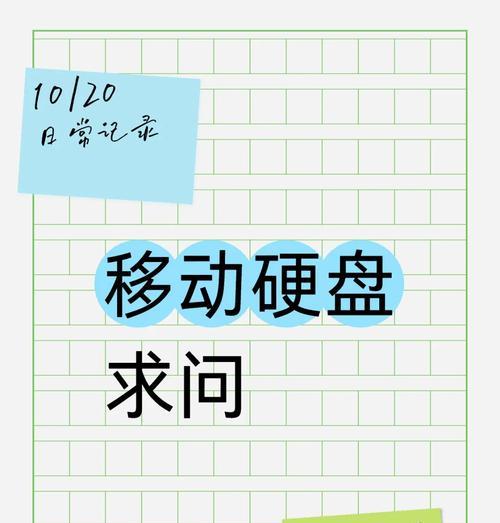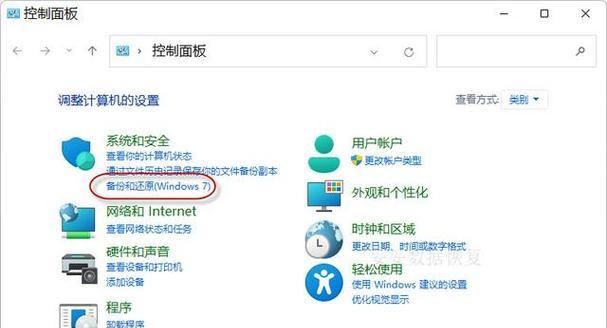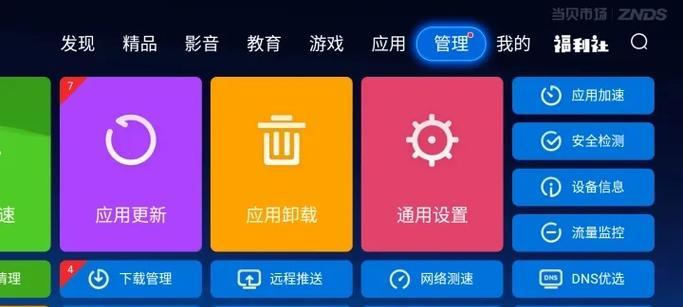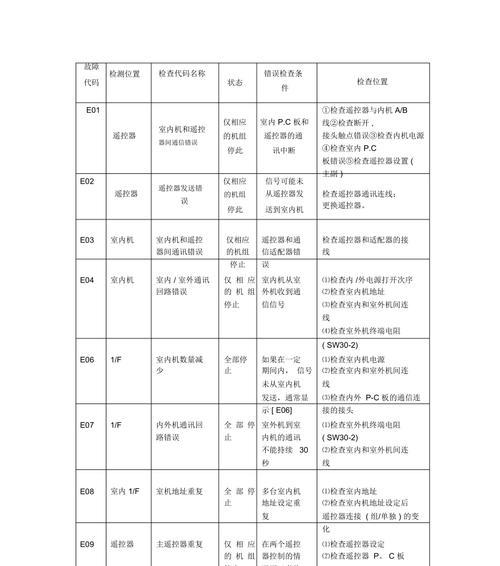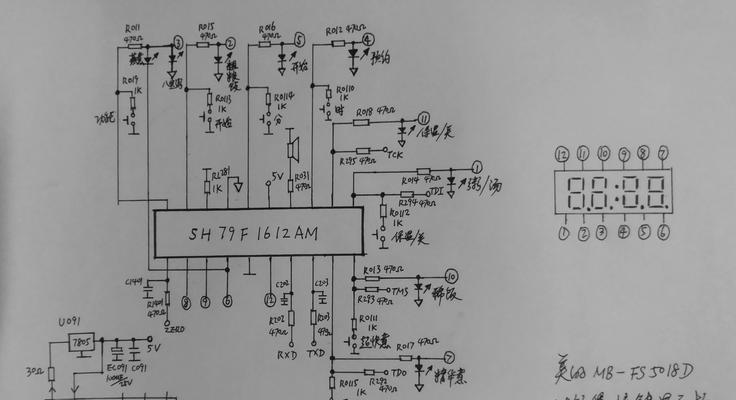在日常工作中,移动硬盘已经成为不可或缺的存储设备。但是,我们常常会遇到移动硬盘出现文件系统错误的问题,这可能会导致数据丢失或无法访问。面对移动硬盘文件系统错误,我们应该如何解决呢?本文将为读者详细解析各种解决方法,并提供一些实用的技巧。
一、了解文件系统错误的成因
了解移动硬盘文件系统错误的成因对解决问题至关重要。常见的原因包括:
移动硬盘突然断电或不正常拔出。
在多系统环境下使用,文件系统未正确卸载。
硬盘有物理损坏或磁盘碎片过多。
病毒或恶意软件攻击。
文件系统老化或损坏。
二、检查硬盘连接
在尝试解决文件系统错误之前,先确保移动硬盘与计算机之间的连接是正常的。有时,简单的重新连接或更换数据线、接口就能解决问题。
三、使用Windows系统自带的磁盘修复工具
对于使用Windows系统的用户,可以通过以下步骤使用系统自带的磁盘检查工具:
1.插入移动硬盘,确保电脑识别到该设备。
2.打开“我的电脑”,右键点击移动硬盘图标,选择“属性”。
3.在“工具”选项卡中点击“检查”按钮。
4.系统会自动扫描移动硬盘并尝试修复发现的问题。
四、使用chkdsk命令行修复
除了图形界面,命令行方式也是一个有效的解决途径:
1.打开命令提示符(管理员)。
2.输入`chkdskX:/f`命令,其中“X”是移动硬盘的盘符。
3.按提示执行命令,可能需要重启计算机。
五、利用第三方软件进行高级修复
当系统自带工具无法解决问题时,可以尝试使用一些专业的第三方软件,如EaseUSDataRecoveryWizard等。这类软件不仅能够修复文件系统错误,还可以帮助恢复丢失的数据。
六、更换文件系统格式
如果移动硬盘文件系统损坏严重,可能需要格式化。通常,将文件系统从FAT32转换为NTFS会更稳定。但是,请注意,格式化将清除所有数据。
七、硬盘物理检查
如果以上步骤都无法解决问题,硬盘可能存在物理损坏。这时需要使用专门的硬件检测工具,或者直接联系专业的数据恢复服务商。
八、预防措施和实用技巧
解决完文件系统错误后,预防措施和实用技巧同样重要:
定期使用磁盘检查工具检查硬盘。
使用高质量的数据线和适配器。
在传输大量数据时避免移动硬盘。
使用杀毒软件定期扫描移动硬盘。
尽量避免在多系统间频繁使用移动硬盘。
移动硬盘文件系统错误是常见问题,但只要我们采取恰当的解决策略,就能有效地修复并保护我们的数据安全。遇到问题时,不要慌张,按照上述步骤逐一排查,相信您能够成功解决移动硬盘文件系统错误。